この記事を参照して、TwinCATをインストールします。
手順
最初に、無償のVisual Studio 2019 Communityをインストールします。
次に、Windows Driver Kit Version 7.1.0をインストールします。なんか古そうですが。
TwinCAT3は、ベッコフのWebサイトからダウンロードしてインストールします。ダウンロードしたのはTC31-Full-Setup.3.1.4024.12.zipですが、Webサイトには、ダウンロードの入り口はありません。ユーザ登録をすると現れます。
インストールしたら、最初に、ESIファイルをC:\TwinCAT\3.1\Config\Io\EtherCATにコピーします。ベッコフのは最初から入っています。筆者はオムロンのカプラとmaxonのEPOS4のESIファイルを入れました。このファイルは、機能を記述したXMLのテキストです。PCを再起動します。
PCが立ち上がると、初期設定のTwinCAT3が起動して常駐?します。その後、スタートメニューからTwinCAT3を立ち上げます。
構成
PCがマスタになり、下記のスレーブをイーサネット・ケーブルでつなぎました。
- オムロンのカプラNX-ECC202に入力モジュールNX-ID5342、出力モジュールNX-OD5121-1を接続
- ベッコフのカプラEK1100に出力モジュールのEL2008を接続
- maxonのEPOS4 Module 24/1.5 EtherCAT
カプラ類は、ヤフオク、ebayで入手した中古品です。TwinCATの動作を確認するために用意しました。
認識
新しいプロジェクトからNew TwinCAT Project...をえらび、任意の名称を付けてOKをクリックします。ここでは、デフォルトのTwinCAT Project8です(最初は8ではなく1です)。

最初に、ネットワーク・カードを有効にします。
メニューのTwinCATからリアルタイムイーサネット互換デバイスの表示をクリックします。別のEthernet Adaptersパネルが出ます。Compatible devicesの項目に入っているNICをマウスで選択し、右のInstallをクリックすると、上部のInstalled and ready to use...の項目に移動します。
Compatible devicesの項目に何も表示されていないNICは使えません。installしても使えないNICもあります。このダメなNICは、後の作業のスキャンができません。

デバイスを有効にする
最初に、使わないメニュー(SAFTY、C++、ANALYTICS)を非表示にします。最終的な記述言語はPLCに入っているST言語です。非表示しなくても、何も問題は起こりません。

I/Oをクリックし、その下にあるデバイスを右クリックします。新しい項目の追加を選ぶと出てくるデバイスの挿入パネルで、EtherCATマスタを選択し、OKをクリックします。

デバイス検出個所というパネルが出るので、Installed and ready to use...の項目に入れたNICを選択します。
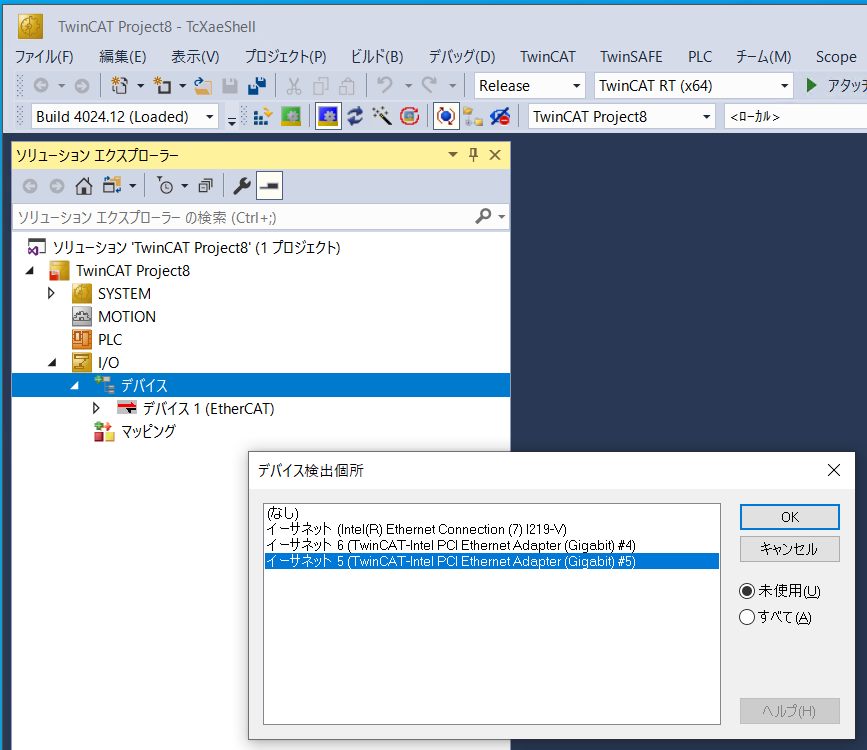
左側のメニューは、ソリューションエクスプローラと呼ばれます。

デバイス1(EtherCAT)を右クリックして出てくるメニューのスキャンを選択します。機材の電源を入れ、イーサネット・ケーブルをつないでおきます。
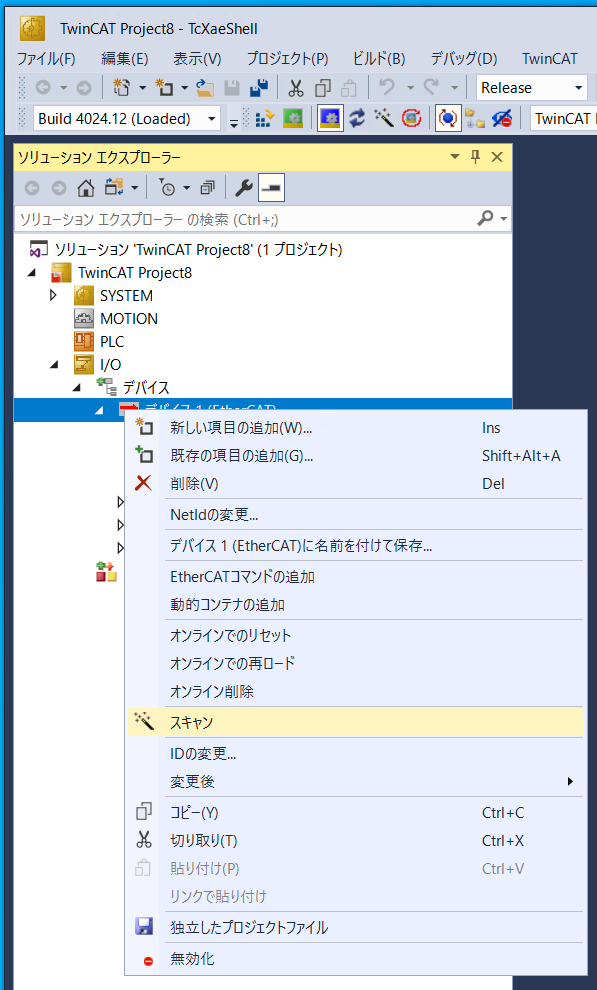
スレーブを検出していきます。何も起こらないときは、これまでの設定が間違っています。手動でもデバイスを追加できますが、なんども泥沼に入ってしまいました。
EPOS4を見つけたときに出たパネルです。NC-構成を選びます。1軸が追加されます。
スキャンが終了しました。中央のエリアは、左のエリアで、デバイス1(EtherCAT)をダブルクリックしたら出る画面です。タブはアダプタを選択しています。

メニューの中に二つのフロッピ・アイコンがあり、これをクリックして保存を実行します。

フロッピの下にあるアイコン「構成の有効化」をクリックします。

構成のアクティブ化の確認が出るので、OKをクリックします。

TwinCATの再起動をするパネルが出るので、OKをクリックします。始めて動かすとき、この前後でライセンスがないというパネルが出ます。5文字のコードを入れるパネルが出ているので、その文字を入力します。これだけの操作で、7日の実行に必要なライセンスが有効になります。
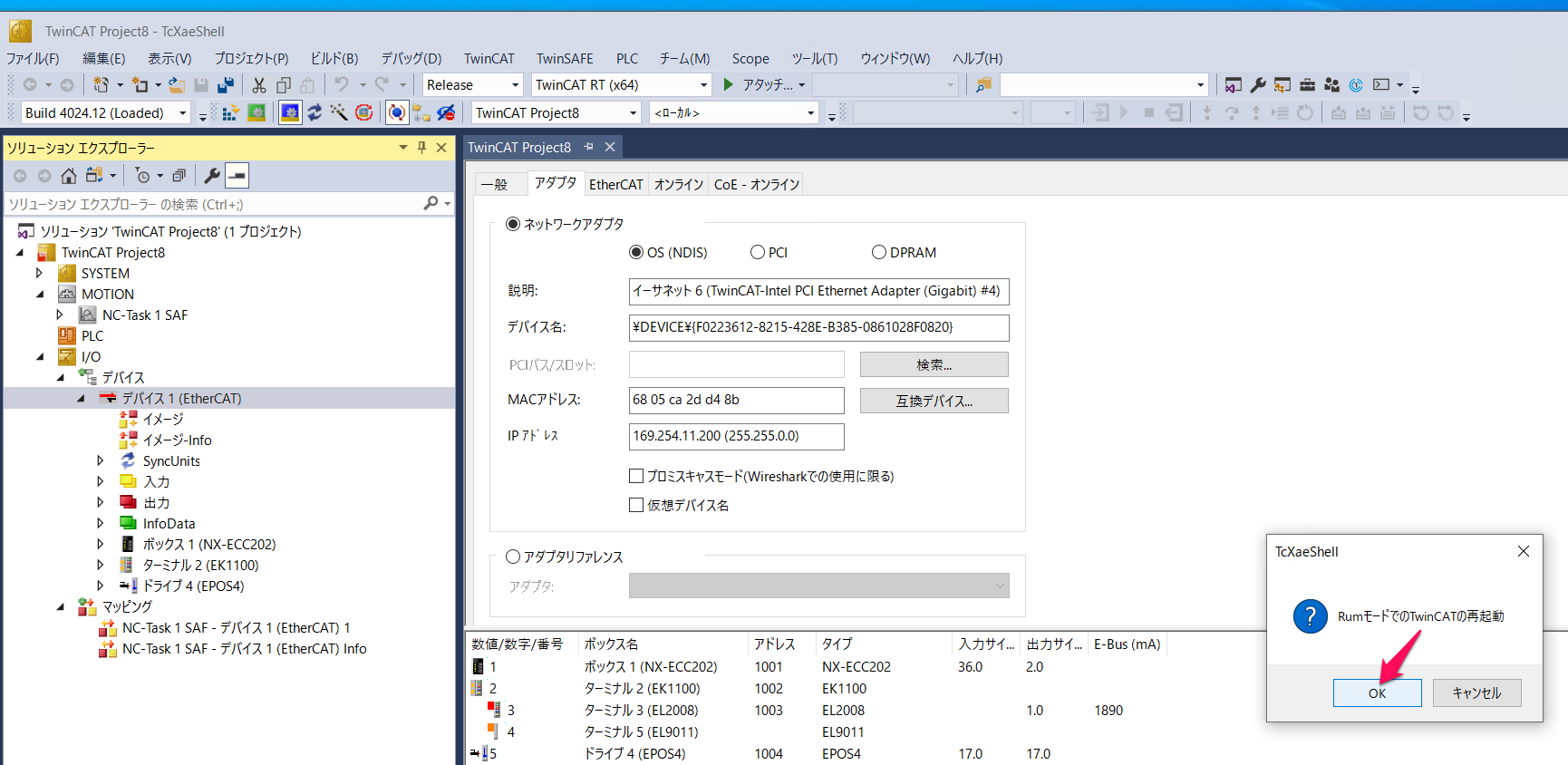
動作確認
最初に、オムロンの入力モジュールModule1(NX-ID5342)のInput Bit 16bitsをクリックし、中央のエリアでオンラインタブを選びます。
A-4端子をGNDにつなぐと、0が64変わりました。モジュールの動作確認用LEDでは'6'が点灯しています。

同様にオムロンの出力モジュールModule2(NX-OD5121-1)のOutput Bit 16bitsをクリックし、中央のエリアでオンライン・タブを選びます。書込(W)ボタンをクリックし、10進数で'5'を入れ、OKを押しました。モジュールの動作確認用LEDでは'0'と'2'が点灯しています。

ベッコフの出力モジュール・ターミナル3(EL2008)のChannel2-Outputをクリックします。書込(W)ボタンをクリックし、BOOLで'1'を選択し、OKを押しました。モジュールの動作確認用LEDでは上段右が点灯しています。
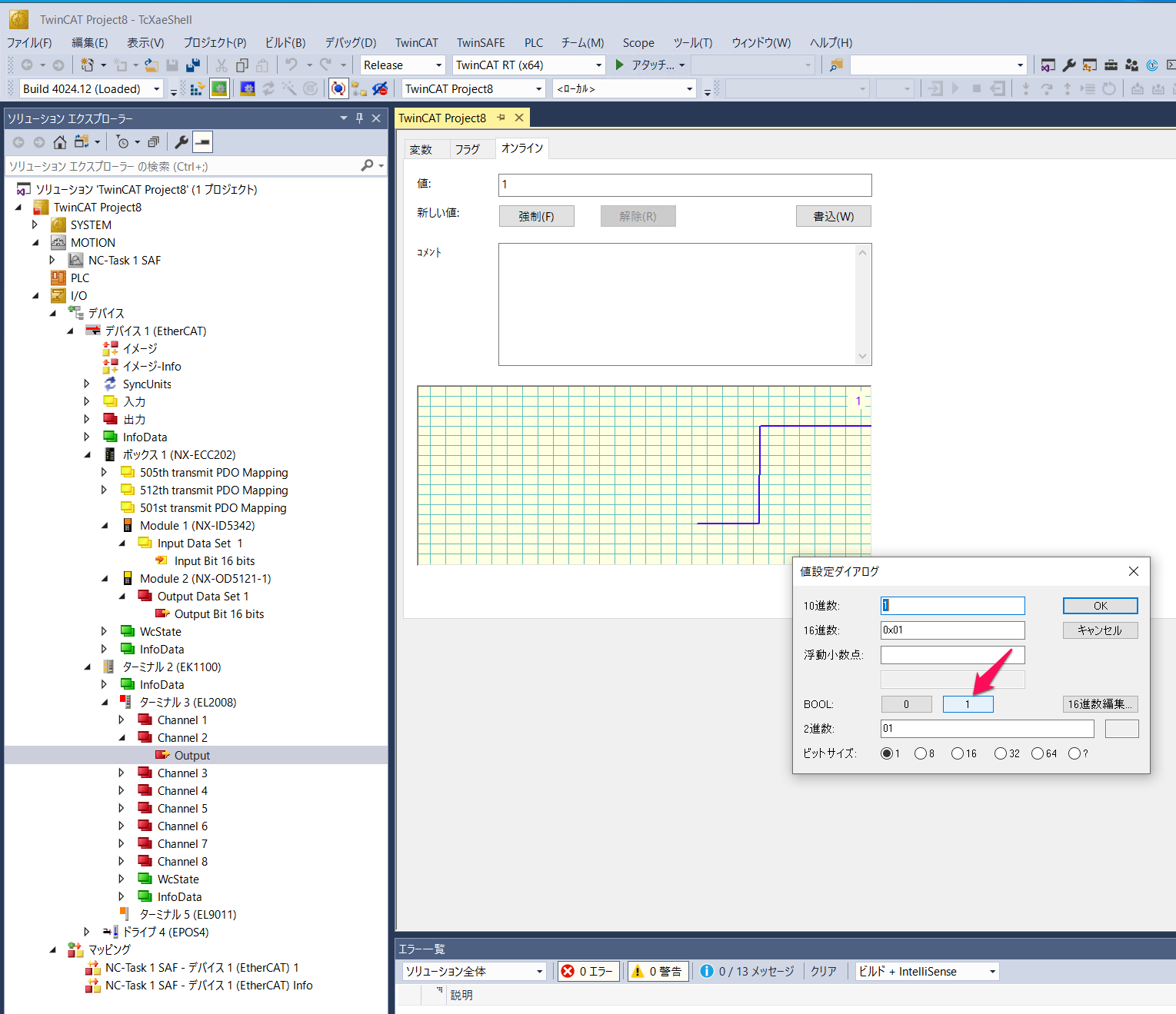
ここまで、すべてのLEDはオール・グリーンです。中古品のI/Oモジュールがいずれも動作していることが確認できました。
別途ST言語でI/Oを制御するプログラムを作っていくと、オムロンはエラーが出て、正しく動作しませんでした。まだ解決していません。ベッコフのカプラは正しく動作しました。
